ATS57CW操作及编程手册
2019-06-25
绪言
感谢您购买和使用本公司的产品。在使用本机前,请细阅这本用户手册,以便能正确使用。并且请妥善保存这本手册,这本手册会带给您很大的帮助。
ATS57CW可编程触摸屏控制系统是目前开发的高科技产品。此产品专为各类多媒体中央控制器,智能家居控制系统量身定制,是继面板控制和计算机控制之后的第三种控制方式,既有简单面板所无法达到的灵活性,又有计算机所欠缺的实时性和可靠的稳定性,是理想的升级换代产品。
ATS57CW采用了LCD和触摸屏作为显示和控制接口,所有界面全部是图形用户界面(GUI),用户只须用手指点选显示的按钮即可完成操作,十分直观简便。5.7"的可视面积和640*480的点阵解析度使图形显示得十分清晰,再加上65536种颜色,可以显示更多更细致的图片,色彩亮丽。由于有了高亮度的背光,用户即使在明亮的地方也可以清楚地看到整个画面。输入设备触摸屏具有良好的灵敏度,使用户的操作流畅自如。
此触摸屏控制系统的一个显著特点是用户可编程。随机提供了一套桌面电脑软件,用于编辑ATS57CW控制器的所有界面。通过使用这套软件,用户能够可视化地自由定义每一个操作界面,设置界面中控件的外观和各种信息代码,以及控制界面切换的顺序等。这套软件具有即时下载功能,即随时可以把编辑好的界面工程下载到ATS57CW控制器上,真正实现了所见即所得。
此触摸屏控制系统具有红外学习功能,可以学习各种遥控器的红外代码,储存在闪存中,用来替代遥控器控制各种电器。ATS57CW的红外学习具载波频率识别功能,能够准确地识别各种复杂的红外代码。
ATS57CW内置自主开发的实时操作系统,运行稳定,软件接口丰富。
ATS57CW接口灵活,适用于各种多媒体中央控制系统。控制器上预留了标准RS-232接口可选RS-485接口和红外线接收发射端口,无线接口,能够方便地与计算机、外接系统和各种电器进行通信,实现实时控制。
ATS57CW和中央控制器结合是ATS57CW的一种典型应用。使用它可自动控制投影仪、电视机、VCD/DVD机、录音机、录像机、电脑、音响、电动屏幕、电动窗帘、灯光等设备,使室内的多种电器实现智能一体化控制。可广泛应用于会议厅、演示厅、电教室、智能家居控制及其他控制。
目录
绪言..................................................................1
第1章 安装...............................................................3
1.1外观...............................................................3
1.2面板尺寸...........................................................5
1.3技术参数...........................................................5
第2章 可编程软件的使用说明...............................................6
2.1功能简述...........................................................6
2.2界面设计的基本元素.................................................6
2.3操作画面...........................................................7
2.4属性说明...........................................................8
2.5 菜单说明.........................................................13
2.6创建一个工程的步骤................................................14
2.7下载工程到控制器的步骤............................................14
2.8使用技巧..........................................................15
第3章 编程举例..........................................................16
3.1新建工程页面的示例................................................16
3.2新建工程图标的示例................................................18
3.3 新建工程按键的示例...............................................19
3.4 新建工程时钟的示例...............................................22
第4章 售后服务..........................................................23
第1章安装
1.1外观
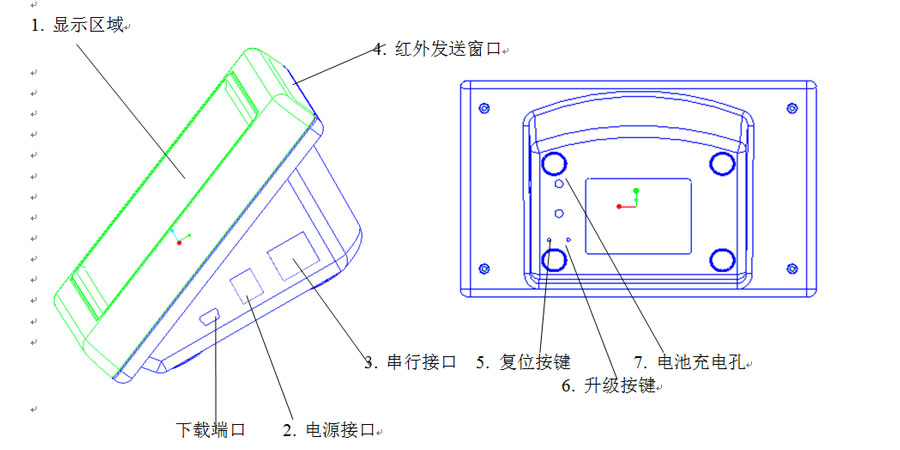
1.显示区域
此区域内是LCD/触摸屏模块,所有显示和点触的操作都在这个区域中执行。
在控制器自动关闭后,只须轻触此显示区域即可开机。
2.电源接口
电源接口如图所示:

输入极性:里正外负输入电压:12V输入电流:1.0A
3.串行接口
为方便扩展ATS57CW控制器采用RJ45接头插座,可用于RS-232、RS-485及电源接口。
其中各个引脚的定义如下:
|
引脚 |
名称 |
说明 |
备注 |
|
1 |
TXD |
RS-232 TXD |
*靠近电源接口的是第1号引脚
|
|
2 |
GND |
地 |
|
|
3 |
RXD |
RS-232 RXD |
|
|
4 |
Vcc |
电源+5V |
|
|
5 |
485A |
RS485A |
|
|
6 |
Vcc |
电源+5V |
|
|
7 |
485B |
RS485B |
|
|
8 |
GND |
地 |
*靠近调节旋钮的是第8号引脚 |
本触摸屏系统随机配置一条与电脑主机联接的串行电缆,一端为9芯串行端,联接电脑主机,一端为RJ45端,联接触摸屏端,一旦此电缆丢失,请按下列方式接线:
| 9芯串行端 | RJ45端 | |
| 2 |
 |
1 |
| 3 |
 |
3 |
| 5 |
 |
2 |
4.红外发送接收接口
发射红外线信号,以达到遥控器的目的。红外学习时用来接受红外线信号。红外载波频率范围:20KHz-50KHz。
5.复位键
按一下可以复位ATS57CW控制器。
6.升级键
按住这个按键不放,再按一下复位按键,然后松开此键即可进入升级状态。
7.电池充电孔
与外接充电附件相联接,可对ATS57CW进行充电。
1.2面板尺寸
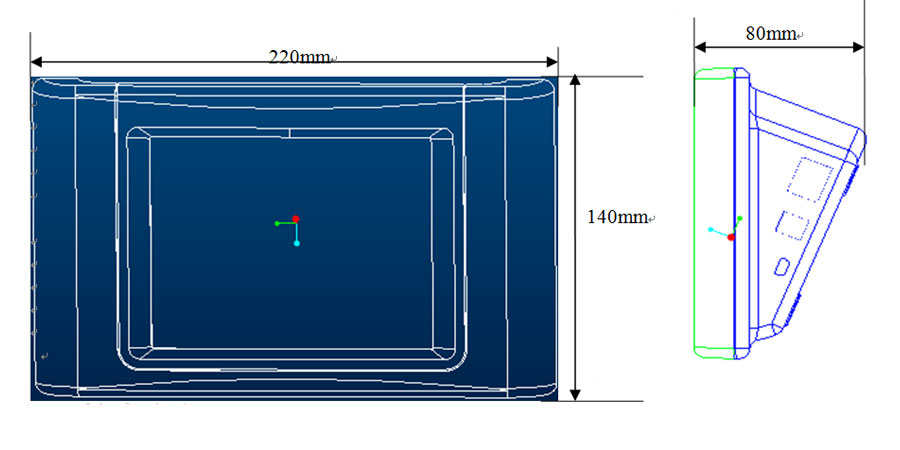
1.3技术参数
|
项目 |
内容 |
|
|
型号 |
ATS57CW |
|
|
兼容性: |
全面兼容各种中控 |
|
|
屏幕 |
支持的屏幕尺寸 |
5.7英寸 |
|
支持的屏幕色阶 |
65536 |
|
|
解析度 |
640×480 |
|
|
背光 |
高亮度CCFL背光32级数控 |
|
|
接口: |
USB高速下载接口 |
有 |
|
RS232接口,RS485接口 |
选配 |
|
|
电压(伏特) |
12V |
|
|
工作电流:(mA) |
<1A |
|
|
待机电流:(μA) |
<200μA |
|
|
充电电池 |
标准(可连续使用8小时以上) |
|
|
内置充电模块 |
标准 |
|
|
红外学习、发射模块 |
标准 |
|
|
RF无线发射 |
标准(可达120米) |
|
第2章可编程软件的使用说明
2.1功能简述
ATS57CW.EXE(简称FB),是一个界面设计工具,专用于触摸屏控制系统的界面设计。通过FB用户可以方便地创建一个界面工程,并可以把它保存在电脑上。通过FB的下载功能用户可以即时地把设计好的工程下载到触摸屏控制器上。
FB使用的文件类型:
1.工程文件*.MFP:用户可以使用FB打开、编辑、保存工程文件。
2.下载文件*.XJP:此文件由工程文件生成,用于下载到触摸屏控制器。
2.2界面设计的基本元素
FB把一个界面工程按层次分列如下:
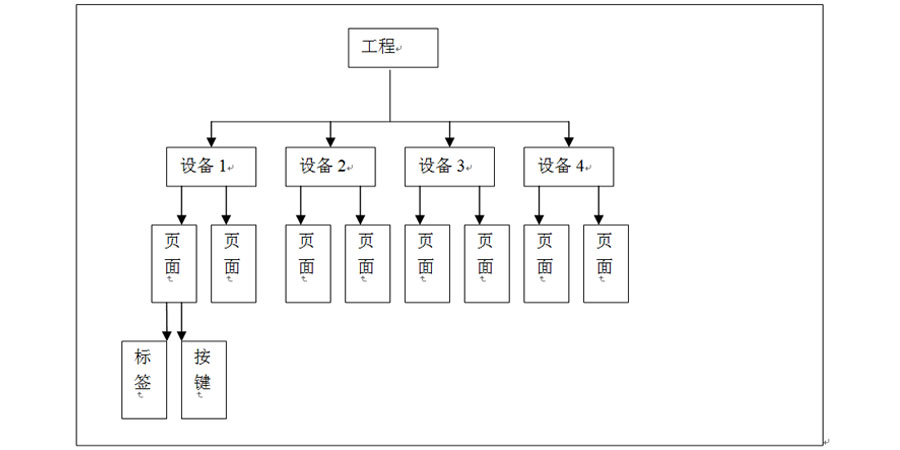
其中各个术语的意思分别是:
1.工程:所有界面的集合,还包括了设置信息和快捷按键的设置。用户可以通过工程文件对工程操作。
2.系统设置:主要进行系统参数及下载设置。
3.设备:一个设备可以包含很多个页面
4.页面:页面对应的是控制器的显示页,它包括按钮和标签。
5.按键:显示在页面上,响应用户的点击动作,并发出用户预先设计好的控制代码和执行页面切换的动作。
6.标签:显示图片、线条及文字信息。
2.3操作画面
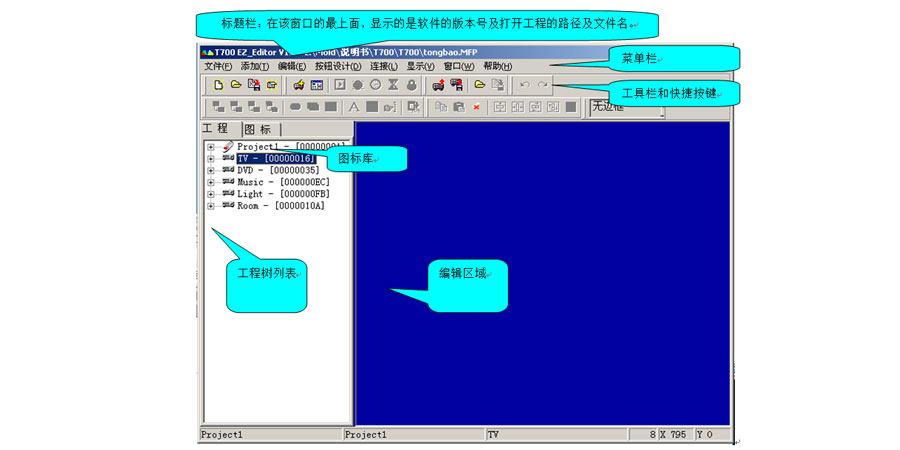
在使用该软件前,务必先确认"显示属性-〉设置-〉颜色-〉真彩色(24位)或真
彩色(32位)",否则生成的下载文件在触摸屏中无法显示。
本软件只适合于WIN2000,WINXP,要求最小电脑内存512M。
操作画面由以下部分组成:
1.标题栏:此应用程序的标题。
2.菜单栏:所有可用的功能选项。
3.工具栏和快捷键:快捷功能键。
4.编辑区域:这里可以看到页面中所有的元素,并可以通过拖动操作调整大小和形状。
5.工程树:以树形结构列出工程的所有组成部分。
6.图标库:在这里可以看到所有页面中采用的图标。
2.4菜单说明
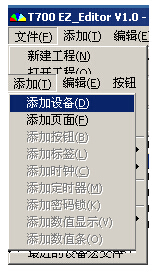
1.文件菜单
(1)新建工程:新建一个工程。
(2)打开工程:打开一个工程。
(3)保存工程:保存正在编辑的工程。
(4)另存工程:把当前打开的工程另外存成一个文件。
(5)关闭工程:关闭当前打开的工程。
(6)保存其他文件:对选中的设备文件,图标库文件及宏文件进行保存。
(7)打开其他文件:可以打开其他页面文件,设备文件,图标库文件及宏文件。
(8)退出:退出ATS57CWV161.EXE。
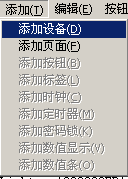
2.添加菜单
(1)添加设备:在当前的工程中添加一个新的设备。
(2)添加页面:在当前的设备中添加一个新的页面。
(3)添加按钮:在当前的页面中添加一个新的按钮。
(4)添加标签:在当前的页面中添加一个新的标签。
(5)添加时钟:在当前的页面中添加一个时钟
(6)添加定时:在当前的页面中添加一个定时,暂时保留。
(7)添加密码锁:在当前的页面中添加一个密码锁,暂时保留。
(8)添加数值显示:在当前的页面中添加一个数值显示区,暂时保留。
(9)添加数值条:在当前的页面中添加一个数值条,暂时保留。
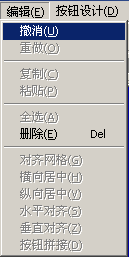
3.编辑菜单
(1)撤销:撤销上一次操作。
(2)重做:重复上一次操作。
(3) 复制:复制选中的物体。
(4) 粘贴:粘帖选中的物体。
(5) 全选:全部选择。
(6) 删除:删除选中的物体。
(7) 对齐网格:将选中的物体和网格对齐。
(8) 横向居中:将选中的物体横向居中。
(9) 纵向居中:将选中的物体纵向居中。
(10)水平对齐:将选中的物体水平对齐。
(11)垂直对齐:将选中的物体垂直对齐。
(12)按钮拼接:将选中的物体按钮拼接。
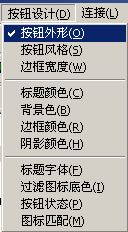 4.按钮设计菜单
4.按钮设计菜单
(1)按钮外形:设置按钮的外形。
(2)按钮风格:选择按钮的外形风格。
(3)边框宽度:设置按钮的边框宽度。
(4)标题颜色:设置按钮的标题颜色。
(5)背景色:设置按钮的背景颜色。
(6)边框颜色:设置按钮的边框颜色。
(7)阴影颜色:设置按钮的影音颜色。
(8)标题字体:设置按钮的字体。
(9)过滤图标底色:设置按钮的图标过滤功能。
(10)按钮状态:设置图标的状态。
(11)图标匹配:
5.连接菜单
(1)编译工程:将工程进行编译。
(2)下载工程:启动下载工程界面。
6.显示菜单
 (1)工具栏:选中时,界面中将显示工具栏。
(1)工具栏:选中时,界面中将显示工具栏。
(2)状态栏:选中时,界面中将显示状态栏。
(3)关闭全部页面
7.窗口菜单
 (1)平铺显示:选中时,所有页面将平铺显示。
(1)平铺显示:选中时,所有页面将平铺显示。
(2)叠加显示:选中时,所有页面将叠加显示。
2.5创建一个工程的步骤
(1)运行ATS57CWV161.EXE。
(2)选择菜单"新建工程"或快捷键 ,软件会自动生成一个新的工程。
,软件会自动生成一个新的工程。
(3)选择菜单"添加设备"或快捷键 , FB生成一个新的设备。
, FB生成一个新的设备。
(4)选择菜单"添加页面"或快捷键 , FB生成一个新的页面。
, FB生成一个新的页面。
(5)选择菜单"添加按钮"或快捷键 , FB生成一个新的按钮。
, FB生成一个新的按钮。
(6)选择菜单"添加图标"或快捷键 ,FB生成一个新的标签。
,FB生成一个新的标签。
(7)重复步骤3、4、5完成界面设计。
(8)选择菜单"保存工程"或快捷键 , FB询问工程的名称,输入用户起的名字完成保存的功能。
, FB询问工程的名称,输入用户起的名字完成保存的功能。
2.6下载工程到控制器的步骤
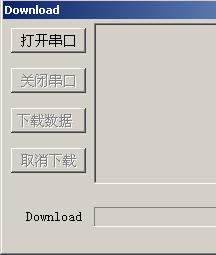 (1)检查电缆电源是否连接好。
(1)检查电缆电源是否连接好。
(2)运行ATS57CWV161.EXE。
(3)选择菜单"打开工程",打开想要下载的工程。
(4)选择菜单"编译工程"FB生成一个下载文件。
(5)选择菜单"下载工程",进入下载数据画面。
(6)在控制器上进入"系统设置"画面(按住工具条上电池位置),点击"下载工程"键,进入"下载工程"画面,点触"开始"键,触摸屏上显示"正在下载……"。
(7)在电脑上按下"打开串口"按钮画面回应打开串口OK。
(8)选择"下载数据"按钮,选择要下载的文件。
(9)等待下载完成。
(10)选择"关闭串口"按钮。
(11)关闭下载对话框。
2.7使用技巧
1.如何删除一个页面按键和标签
用鼠标点击工程树中要删除的对象,然后按下Delete键即可。
2.如何修改属性
用鼠标双击要修改的物体。编程软件会弹出相应的属性窗口。在该属性需要输入字符串,在输入字符串后请按下Enter键使输入有效。
3.如何加入水平线条
有两种方法,分别是:
(1)先在当前页面添加一个标签,把标题内容置为空,选择一种背景颜色,把高度置为4,就会得到一个水平的颜色为选择的背景色的线条。注意:不能输入长度或宽度超过255标签。
(2)先在当前页面添加一个标签,把标题内容置为空,选择一个图标,此图标是一个线条的图案,把高度置为4,就会得到一个水平的线条。此时对标签的长度或宽度没有限制。
4.如何加入图标
有三种方法,分别是:
(1)新建工程后,在工程树里面,用鼠标的左键点击Project1的+号,可以看到展开一个图标库,用鼠标的左键双击图标库,就会出现编辑图标库的界面,点击"添加"按钮,根据提示进行下一步操作。
(2)在按键和标签的属性菜单中,也可以进行图标的添加。
(3)打开已保存的图标库。
5.如何快速切换设备
有两种方法,分别是:
(1)点击液晶屏上方的中部显示设备名称的位置,液晶屏上会出现一个提示此控制器共有多少个设备的界面,直接点击设备按键,就可以跳转到该页面。
(2)在界面中编辑可以跳转设备的按键,在液晶屏上点击该按键。
6.如何快速切换页面
有两种方法,分别是:
*点击液晶屏上方显示星期几的位置,液晶屏上会出现一个提示此设备下方共有多少个页面的界面,直接点击页面按键,就可以跳转到该页面。
*在界面中编辑可以跳转页面的按键,在液晶屏上点击该按键。
7.如何进行红外学习
(1)点击液晶屏上方电池电量显示的位置,液晶屏上会出现一个界面,点击红外学习,界面的中部会出现红外学习的提示。
(2)点击需要学习的图标按键,界面上会出现一下提示:
请选择学习代码,按退出键退出。
| 正码 | 反码 | 退出 |
正码:表示有的遥控器,如空调的开关机按键开机时,是一个码,关机时,是另一个码。
我们暂且定义开机码是正码,那么关机键就是反码。
退出:按下后,不对此按键学习。退回到红外学习状态。
(3)按下 进行红外学习,此时界面上显示
进行红外学习,此时界面上显示
正在录取红外代码,按退出键退出

(4)将要学习的遥控器对准红外接收窗口的中部,距离为3~4厘米(注意不要在有太阳光线的地方)发射红外代码。
(5)学习完毕后,界面上会显示:
成功录取代码
| 测试 | 保存 | 退出 |
测试:指按下时,可以对准要控制的设备进行测试,以检验学习的代码是否正确。
保存:指将此代码保存在控制器的内存中,并退出界面。
退出:指对该按键的代码不做保存,并退出界面。
(6)当退回到学习界面的时候,可以对其他图标继续进行红外学习,也可以跳转到其他设备或页面中继续进行红外学习。
(7)当学习完毕后,需要重新点击液晶屏上方电池电量显示的位置,选择正常工作模式。
8.如何进行宏定义
(1)点击液晶屏上方电池电量显示的位置,液晶屏上会出现一个界面,点击宏定义。液晶屏上会出现以下提示:
按下一步选择按键编辑按键宏定义
| 取消 | 下一步 |
(2)按下一步,选择需要设定宏定义的按键。
(3)然后可以按下"按键连接""添加延迟"等操作,待所有的操作完成之后,按下保存即可保存此宏定义。
(4)宏定义也就是指情景模式,通过设置可以将几个按键的操作按照不同的次序及延时整合到一个按键中去。
举例说明:假设CCTV的频道是34频道,那么我们平时按遥控器的时候,需要先按3然后按10-,再按4,才能完成选择CCTV的频道。
1.在ATS57CW的界面编辑里面,我们可以先设置一个数字页面,在此页面中设置类似普通遥控器的按键。同时再设置一个喜爱的页面,将CCTV的图标放在一个按键上。
2.通过红外学习将电视遥控器上的数字1,2,3.。。0都学习到数字页面中相应的1,2,
3.。。。0按键里面去。
3.通过宏定义,选择数字页面3,延迟0.1S,数字页面10-,延迟0.1S,数字页面4,然后按保存,完成宏定义的操作。
4.设置完毕后,需要重新点击液晶屏上方电池电量显示的位置,选择正常工作模式。
5.在正常工作模式时,直接点击CCTV的图标,ATS57CW就可以发送红外代码出去。
9.如何调整系统时钟
点击液晶屏上方电池电量显示的位置,选择系统设置。
在系统设置界面中,选择时间设定。
10.如何进行下载
点击液晶屏上方电池电量显示的位置,选择系统设置。
在系统设置界面中,选择下载工程。
在下载工程界面中,选择开始,并在ATS57CWV161.EXE软件中启动下载操作。
第3章编程举例
3.1新建工程页面的示例
第一步运行ATS57CWV161.EXE。
第二步 选择菜单"新建工程"或快捷键
 ,FB自动生成一个新的工程。
,FB自动生成一个新的工程。
第三步选择菜单"添加设备"或快捷键 , FB生成一个新的设备。
, FB生成一个新的设备。
第四步选择菜单"添加页面"或快捷键 ,FB生成一个新的页面,缺省的设备名称为"设备0001",页面名称为"页0001",如下图所示:
,FB生成一个新的页面,缺省的设备名称为"设备0001",页面名称为"页0001",如下图所示:
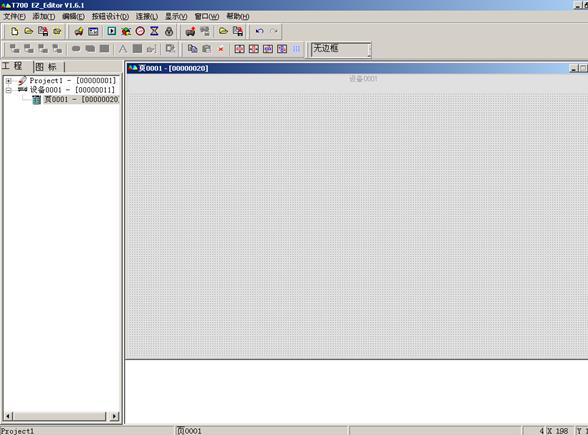
第五步用鼠标双击"页0001",将会出现以下界面:
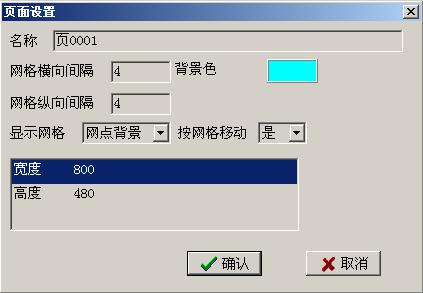
在此界面上,双击背景色旁边的方框,选择颜色,后按确定,将产生以下效果:
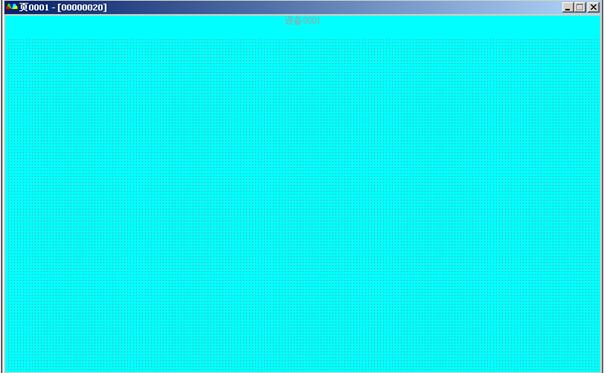
此时将页面的颜色改为了浅蓝色。
3.2新建工程标签的示例
第一步继续上一节的操作,选择菜单"添加新图标"或快捷键 ,FB生成一个新的标签。双击此标签,出现以下窗口:
,FB生成一个新的标签。双击此标签,出现以下窗口:
第二步:设置标签的名称或其它项目时,直接在该提示框内,用鼠标左键进行双击,依照对话框的提示进行选择。
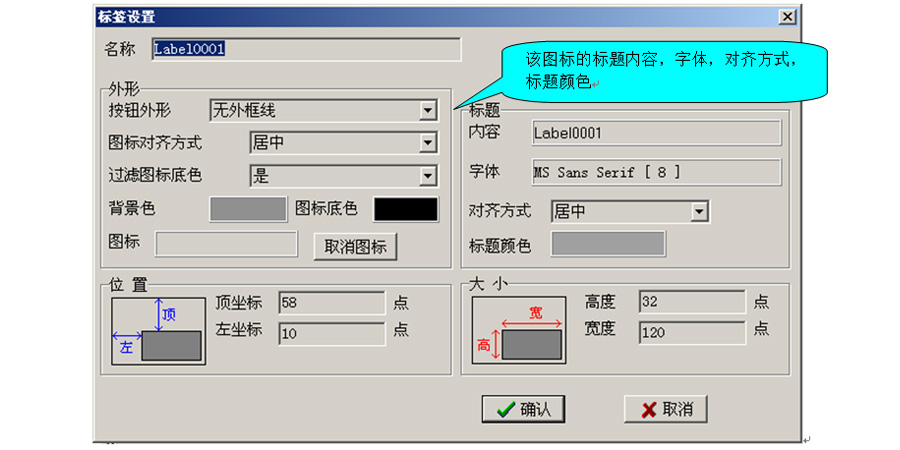
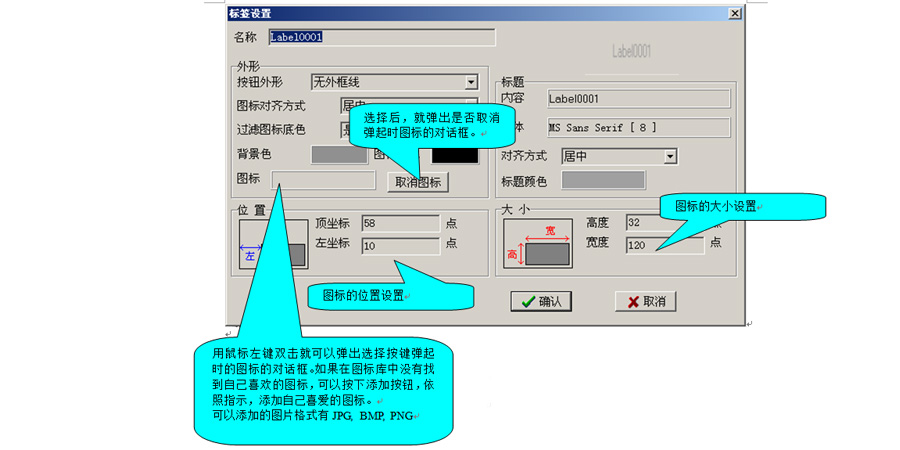
3.3新建工程按键的示例
第一步选择菜单"添加新按键"或快捷键 , FB生成一个新的按钮。
, FB生成一个新的按钮。
第二步设置标签的名称或其它项目时,直接在该提示框内,用鼠标左键进行双击,依照对话框的提示进行选择。
第三步在按键中可以添加图标,让按键可以更直观。

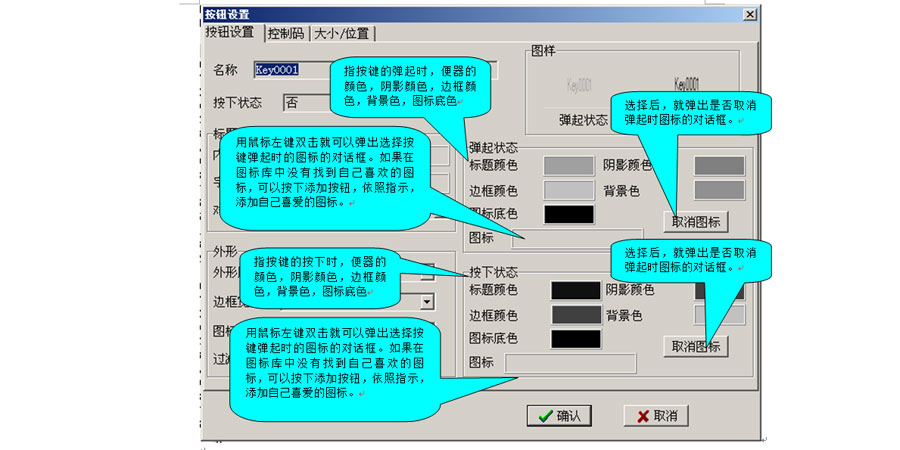
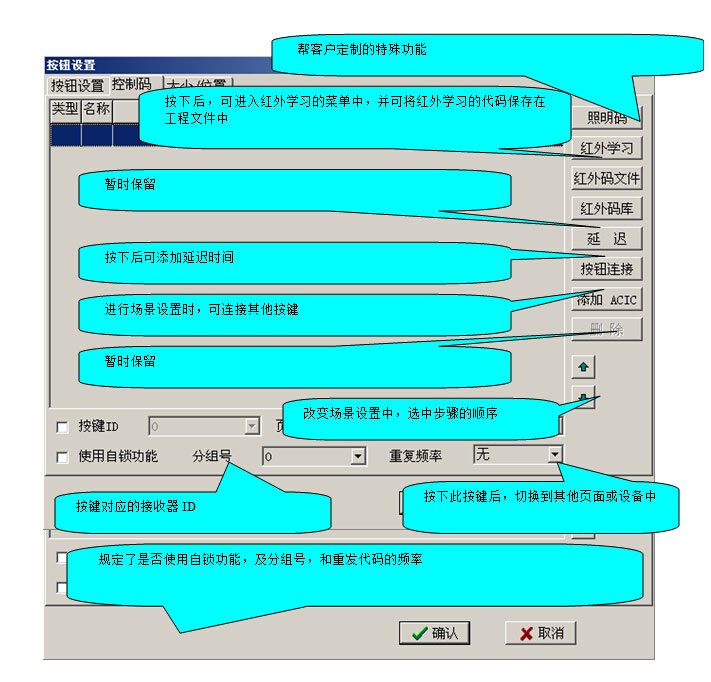
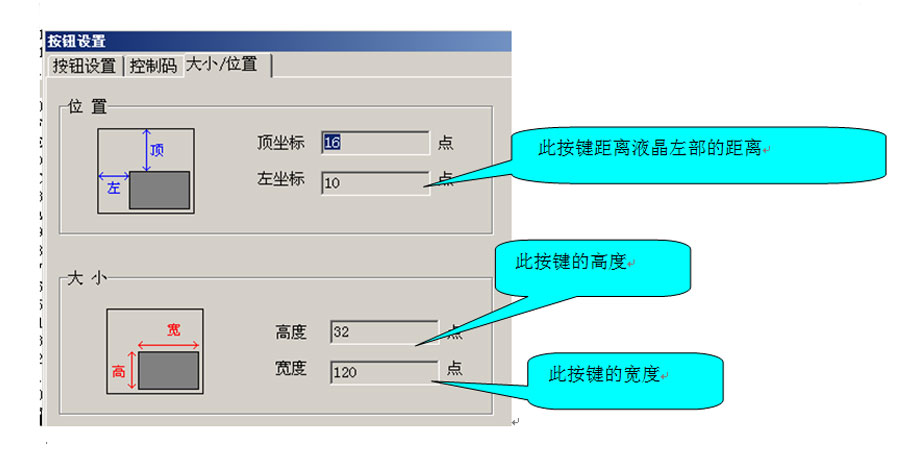
第五步重复以上操作,可以在同一页面中添加多个按键。
这样,就形成了按键,并实现了控制。
第4章售后服务
有关售后服务事项请联系广州来同电子技术有限公司售后服务部门。
感谢您使用广州来同电子技术有限公司的产品。
本公司产品在正常使用情况下保修一年,终生维护。
您在使用本公司产品过程中有任何售后服务和技术问题,
请联系:
地址:广州市天河区广汕二路柯木塱坳头南街3号一层
电话:020-38094118 4000-968-929
传真:020-38094118










